Kuinka maksaa joku Apple Pay -palvelulla
Omena Apple Maksaa Sankari / / March 24, 2020
Viimeksi päivitetty
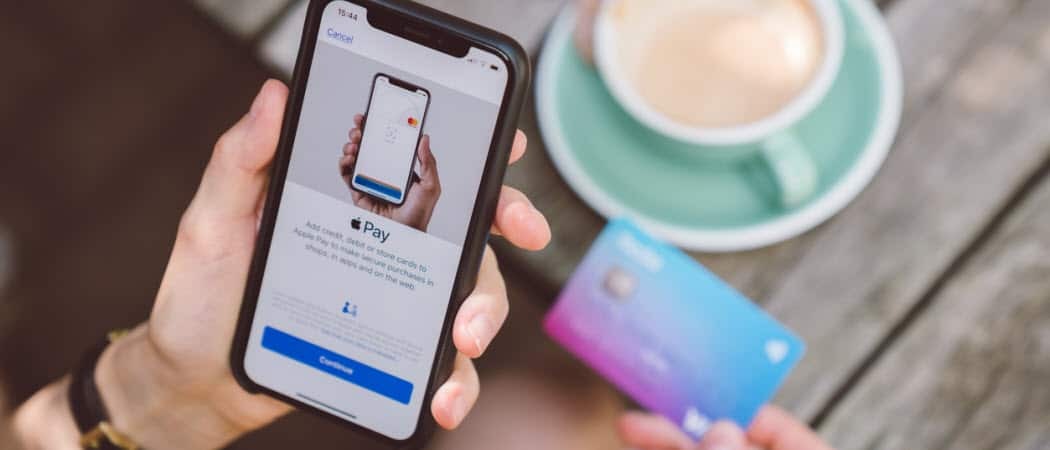
Jos olet Apple-laitteen omistaja, Apple Pay -palvelun käyttäminen henkilöiden maksamiseen on hyödyllinen työkalu. Näin lähetät rahaa jollekin Apple Pay -palvelun avulla.
Apple Pay -sovelluksella voit ostaa ostoksia sekä verkossa (verkon ja tuettujen sovellusten kautta) että fyysisissä vähittäiskaupoissa tuettujen Apple-laitteiden, kuten iPhone, iPad, Apple Watch ja Mac, avulla. Voit tehdä niin eri tavoilla, jotka olemme huomanneet a erillinen viesti. Tässä artikkelissa opit maksamaan henkilöille, kuten perheenjäsenille tai ystäville, liikekumppaneille ja vastaaville.
Mikä on Apple Pay?
Ensimmäisen kerran vuonna 2014 julkistettu Apple Pay on Applen matkapuhelin- ja digitaalinen lompakkopalvelu. Alun perin saatavana vain Yhdysvalloissa, Apple Pay on nyt saatavana ympäri maailmaa, vaikka tuki vaihtelee maittain.
IPhone-, iPad- ja Apple Watch -sovelluksissa voit käyttää Apple Pay -sovellusta ostoihin henkilökohtaisesti, sovellusten tai verkon kautta. Kaupoissa liiketapahtumat tapahtuvat kontaktittoman myyntipisteen kautta, johon liittyy kaksifaktorinen todennus. Laitteesi lisäksi sinun on annettava Touch ID, Face ID, PIN tai salasanasi suorittaaksesi tapahtuman. Sama tietoturva suojaa verkossa tehdyt ostot, myös selainten kautta tehdyt ostot.
Rahan lähettäminen muille Apple Pay -käyttäjille
Voit suorittaa henkilökohtaisia maksuja käyttämällä Viestit-sovellusta iPhonessa, iPadissa tai Apple Watchissa.
IPhonessa tai iPadissa
- Napauta viestien sovellus mobiililaitteellasi.
- Aloita uusi keskustelu tai valitse olemassa oleva.
- Valitse Apple Pay -painike. Jos et näe sitä, napauta Sovelluspainike valitse Viesti-näytön alaosasta sitten Apple Pay -painike.
- Valitse lähetettävä summa. hana Näytä näppäimistö, jos välttämätöntä.
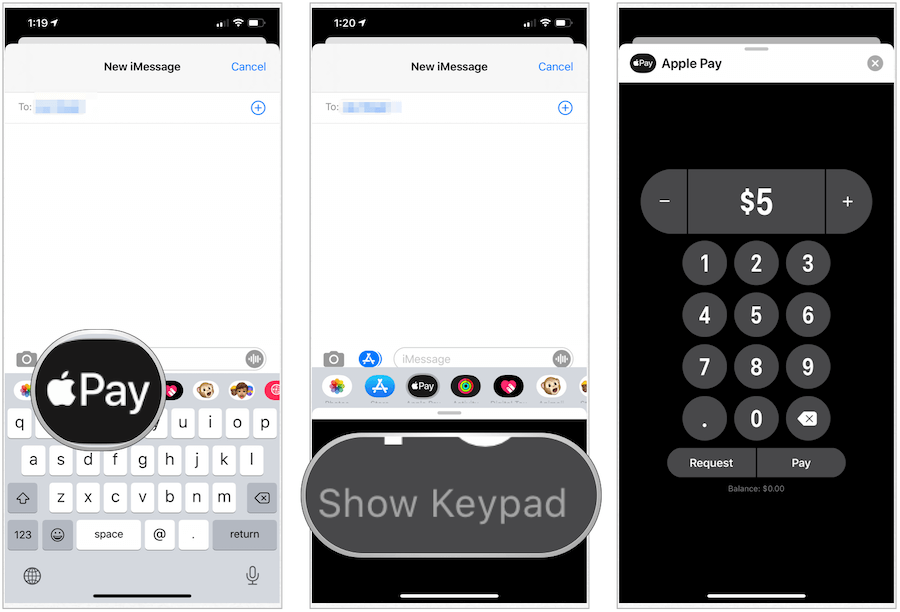
Jatkaa:
- hana Maksaa.
- Lisää kommentti.
- Valitse Nuoli ylöspäin.
- Vaihda tarvittaessa maksutapa.
- Vahvista maksusi Kasvotunnus, Kosketa tunnustatai sinun salasana.
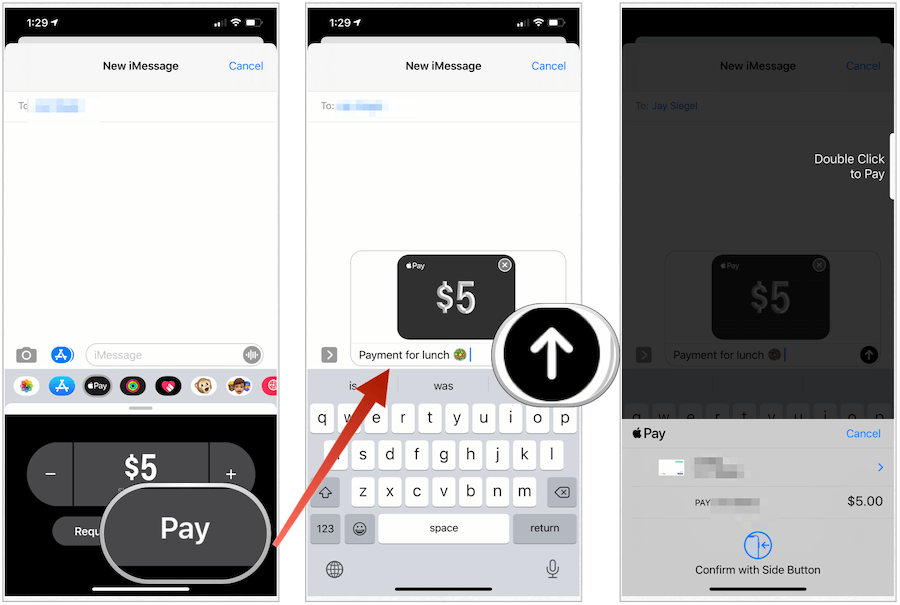
Maksun peruuttaminen
Kun lähetät maksun Viestit-sovelluksen kautta, vastaanottajan on hyväksyttävä se. Siihen saakka voit peruuttaa maksun tarvittaessa.
Olemassa olevan maksun peruuttaminen:
- Napauta viestien sovellus mobiililaitteellasi.
- Valitse maksu keskusteluun
- hana maksu kohdassa Viimeisimmät maksutapahtumat Wallet-sovelluksessa.
- valita maksu uudelleen.
- Valita Peruuta maksu.
Jos et näe Peruuta maksu, henkilö on jo hyväksynyt maksun. Rahan palauttaminen voi kestää yhdestä kolmeen arkipäivää pankista tai kortin myöntäjästä riippuen.
Apple Watchissa
Maksun suorittaminen jollekin kannettavasta laitteestasi:
- Avaa viestien sovellus.
- Aloita uusi keskustelu tai napauta an olemassa oleva.
- Vieritä alaspäin, napauta Apple Pay -painike.
- Valitse lähetettävä summa.
- hana Maksaa.
- Tarkista tai peruuta maksu. Vieritä alas ja valitse toinen maksutapa.
- Kaksoisnapsauta sivunäppäin lähettää rahat.
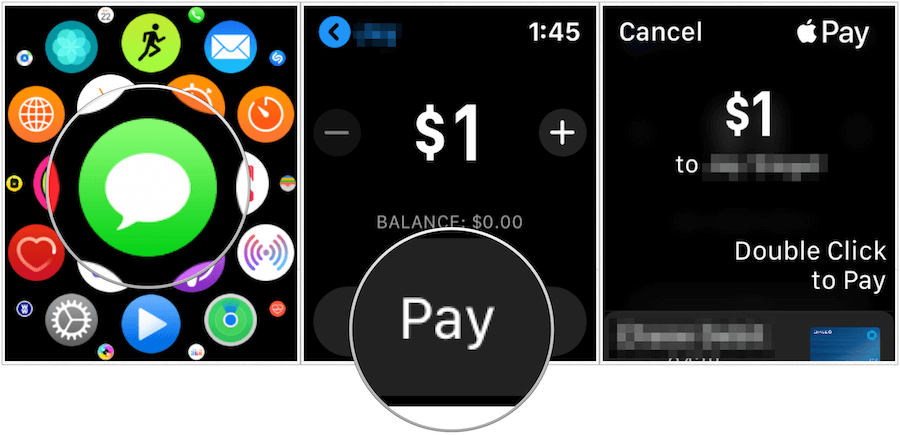
Rahan pyytäminen muille Apple Pay -käyttäjille
Jos odotat rahaa jollekin, voit lähettää pyynnön mobiililaitteesi tai Apple Watchin kautta.
- Napauta viestien sovellus mobiililaitteellasi.
- Aloita uusi keskustelu tai valitse olemassa oleva.
- Valitse Apple Pay -painike. Jos et näe sitä, napauta Sovelluspainike valitse Viesti-näytön alaosasta sitten Apple Pay -painike.
- Valitse summa pyydettäessä. hana Näytä näppäimistö, jos välttämätöntä.
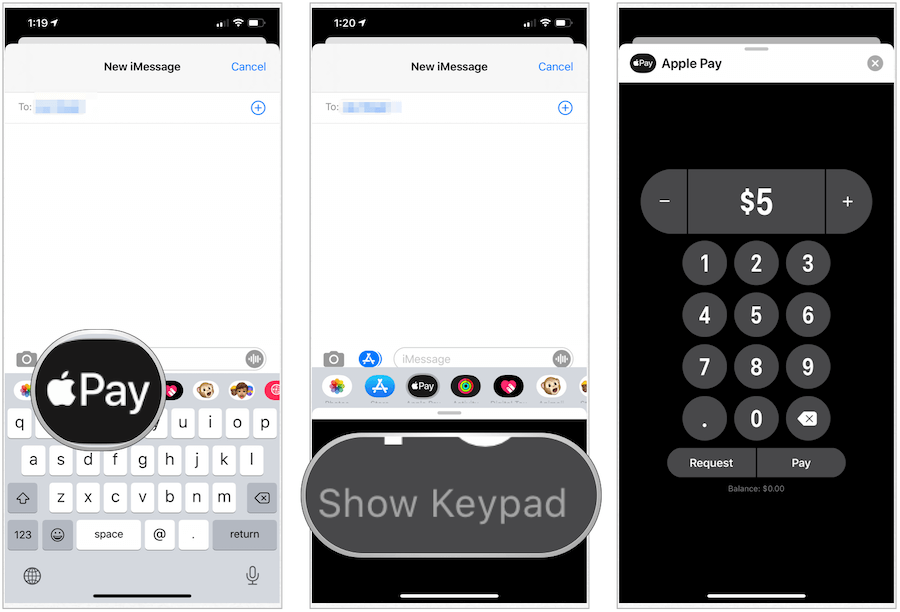
Seuraava:
- hana Pyyntö.
- Lisää kommentti.
- Valitse Nuoli ylöspäin.
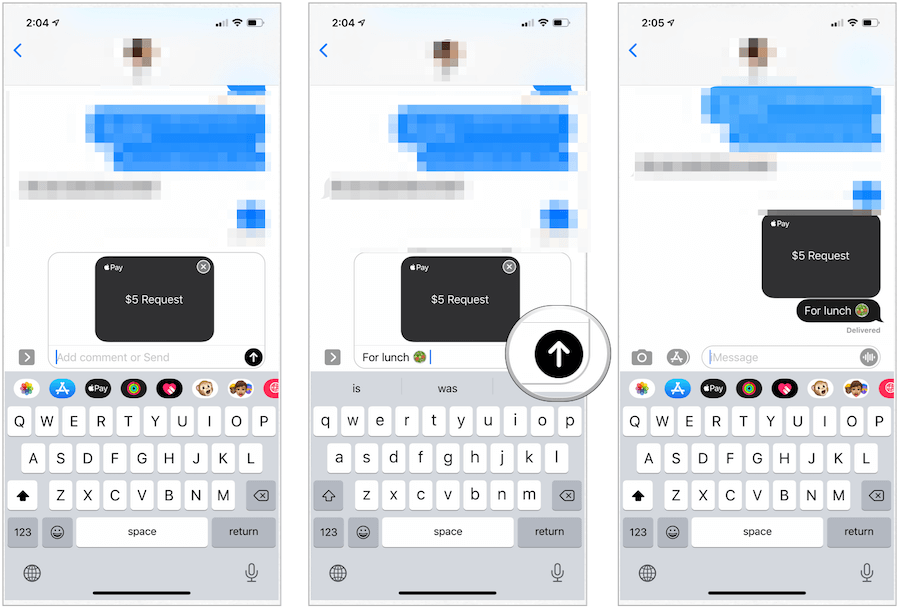
Hei, Siri
Voit käyttää Apple Pay -sovellusta myös Sirin kanssa iPhonessa tai Apple Watch -sovelluksessa. Voit esimerkiksi sanoa: "Hei Siri, lähetä Jaylle 1 dollari." Suorita vaihe loppuun suorittamalla vaiheet.
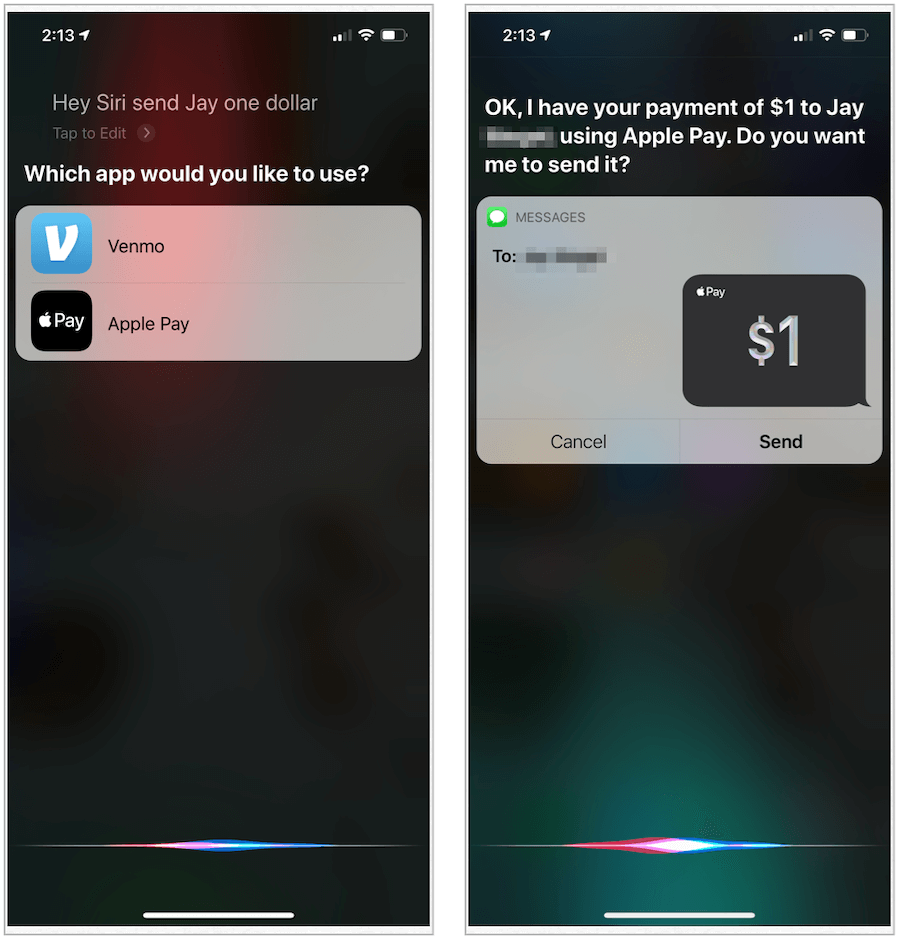
aVielä paremmin, voit suorittaa maksuja useilla laitteilla, kuten iPhonella, iPadilla ja Apple Watchilla.



